Mudah membuat bagan halter horizontal di Excel
Kutools untuk Excel
Meningkatkan Excel Dengan 300+
Fitur Kuat
Bagan halter horizontal Excel bagus untuk membandingkan dua titik data dari tahun ke tahun seperti gambar di bawah ini. Namun, di Excel, tidak ada bagan halter bawaan untuk pembuatan dengan cepat, tetapi dengan Kutools untuk Excel'S Charts alat, Anda dapat membuat bagan halter dengan 3 langkah dengan nya Bagan Dumbbell Plot utilitas

Penggunaan:
1. Klik Kutools > Charts > Distribusi Data > Bagan Dumbbell Plot untuk mengaktifkan fitur.
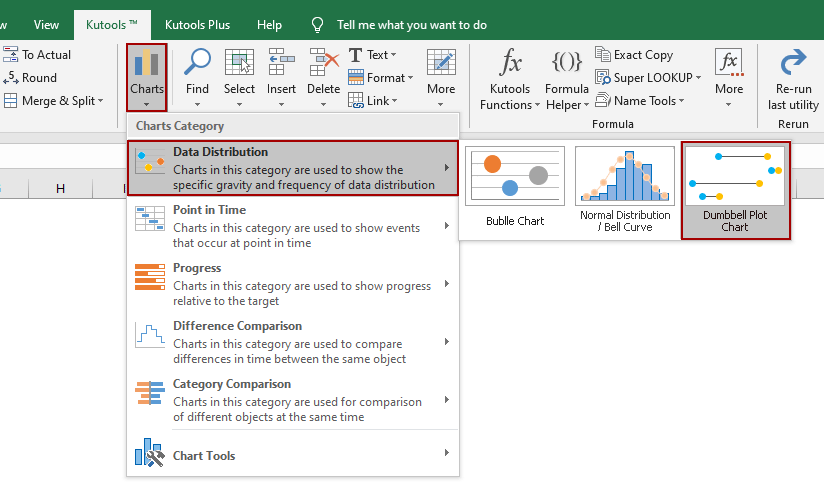
2. Kemudian di Bagan Dumbbell Plot dialog, konfigurasikan sebagai berikut:
(1) Di Label Sumbu kotak, klik ![]() untuk memilih rentang label yang akan ditampilkan dalam sumbu Y (termasuk tajuk kolom);
untuk memilih rentang label yang akan ditampilkan dalam sumbu Y (termasuk tajuk kolom);
(2) Di Seri Data 1 dan Seri Data 2 kotak, klik ![]() tombol untuk secara terpisah memilih data yang akan dibandingkan (termasuk tajuk kolom).
tombol untuk secara terpisah memilih data yang akan dibandingkan (termasuk tajuk kolom).
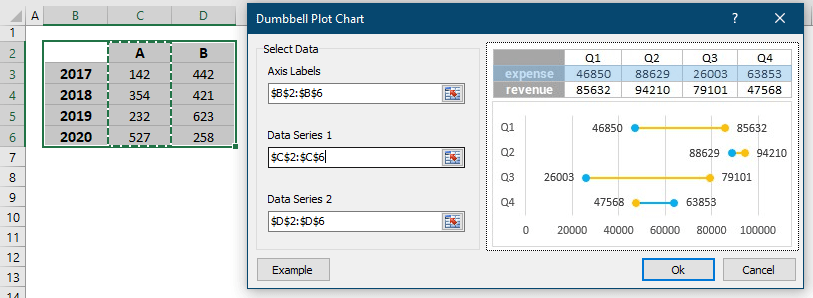
Tips: Jika Anda tidak ingin menampilkan nama seri berdasarkan data, Anda dapat memilih rentang data tidak termasuk tajuk kolom, maka nama seri akan menjadi nama default: Seri 1 dan Seri 2.
3. Klik Ok. Kemudian diagram plot halter dibuat.

Catatan
1. Anda bisa mengklik Contoh tombol di Bagan Dumbbell Plot dialog untuk menyadari bagaimana menggunakan utilitas ini.
2. Bagan berubah saat data berubah.
3. Jika Anda ingin mengubah ukuran atau mengubah warna titik, Anda dapat melakukan seperti ini:
(1) Klik dua kali salah satu titik untuk menampilkan Format Seri Data pane
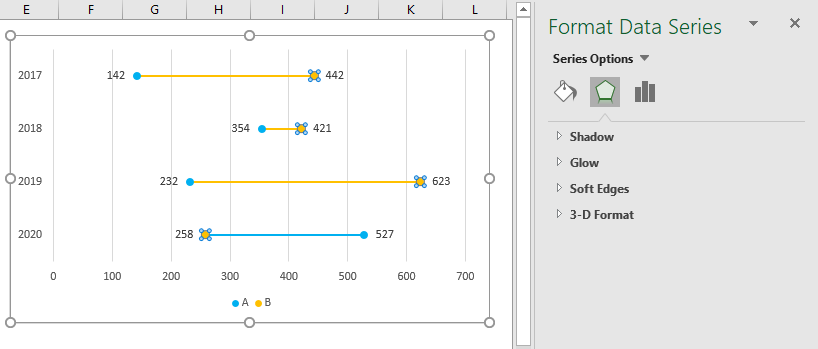
(2) Klik Isi & Garis tab, lalu buka Marker bagian. Di bagian ini, Anda dapat mengubah ukuran plot dan warna isian.
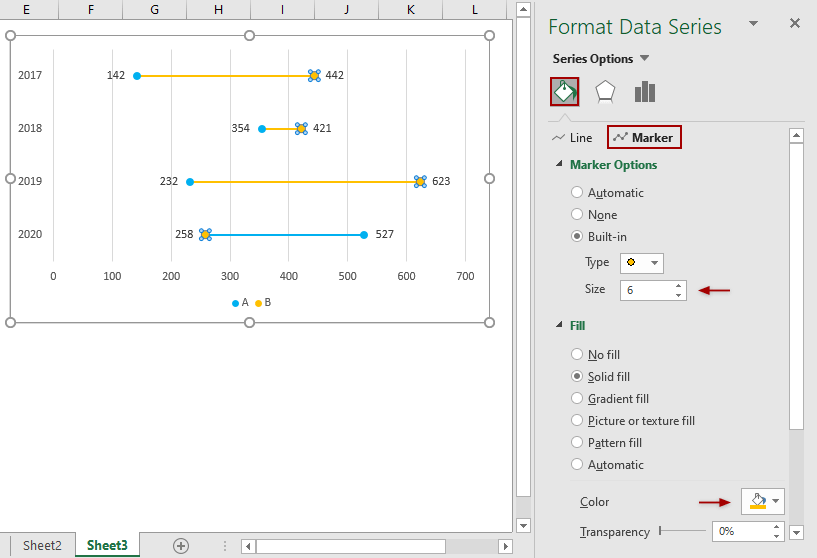
4. Itu Bagan Dumbbell Plot telah ditingkatkan untuk mewarnai palang antara dua lonceng berdasarkan nilai lonceng yang lebih besar, sehingga Anda dapat dengan cepat mengidentifikasi perbedaan positif atau negatif antara kedua nilai lonceng.
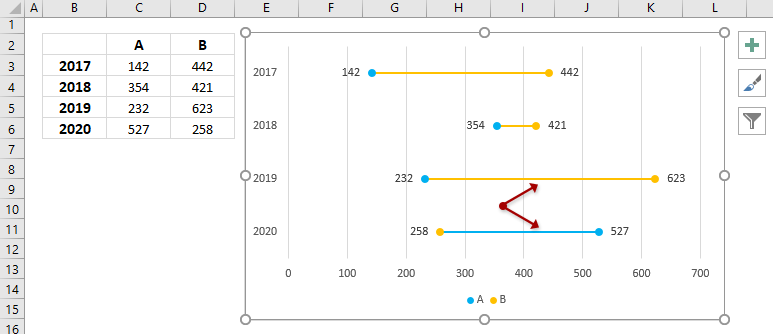
Alat berikut dapat sangat menghemat waktu dan uang Anda, mana yang tepat untuk Anda?
Office Tab: Menggunakan tab praktis di Office Anda, seperti Chrome, Firefox, dan New Internet Explorer.
Kutools untuk Excel: Lebih dari 300 Fungsi Lanjutan untuk Excel 2021, 2019, 2016, 2013, 2010, 2007 dan Office 365.
Kutools untuk Excel
Fungsionalitas yang dijelaskan di atas hanyalah salah satu dari 300 fungsi Kutools for Excel yang hebat.
Dirancang untuk Excel(Office) 2021, 2019, 2016, 2013, 2010, 2007 dan Office 365. Unduh dan gunakan gratis selama 30 hari.
